Yuki サポートマネージャー 2023-9-12
2024-8-2にTakeshiが更新しました
概要
HP Streamノートパソコンをパスワードなしで工場出荷時リセットする手順をご案内します。以下のステップを実行してください。
HP Streamノートパソコンのロックアウトにお困りでパスワードが思い出せない場合でも、解決方法はあります。この記事では、パスワード不要でHP Streamをファクトリーリセットする手順を解説します。アクセスを取り戻すためのステップをご紹介いたします。

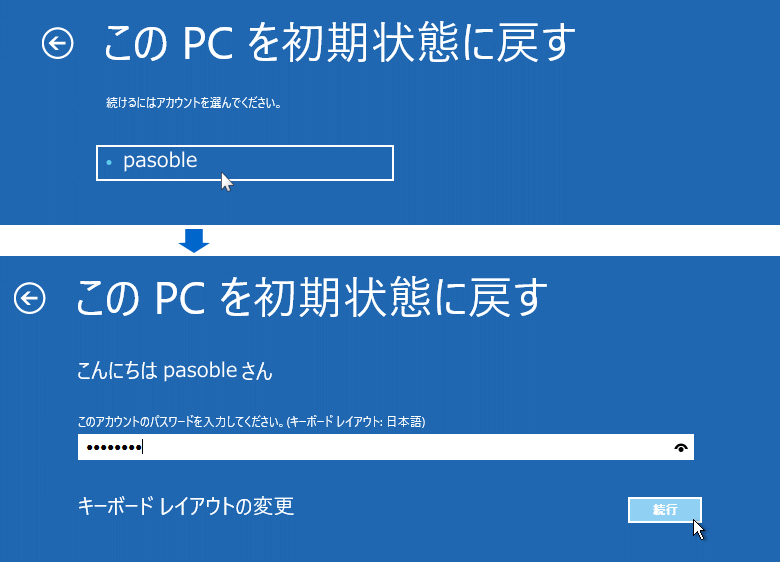
工場出荷時設定にリセットするために必要なパスワード
HP Stream ラップトップを出荷時設定にリセットするにはWindows アカウントのパスワードが必要です。これはWindowsオペレーティングシステムのログインに使用するパスワードです。システムは、Windows アカウントのパスワードを要求することで、工場出荷時設定へのリセットプロセスを承認されたユーザーのみが行えるよう制限し、不正アクセスやデータの悪用を防止します。
パスワードの保存場所
このパスワードを保存する場所は、他のWindowsアカウントと同じである。Windows このパスワードの保存にSAMファイルを使用する。
このパスワードをリセットする方法
Windowsのビルトインパスワードリセットディスクや、サードパーティ製のパスワードリセットディスク(.NETオフラインレジストリエディタ、Renee PassNow、Ophcrackなど)、またはWindowsインストールメディアを使用してアカウントのパスワードをリセットできます。
HP Stream ラップトップを工場出荷時設定にリセットするためのパスワード要件を明確に理解すると、ユーザーが問題をトラブルシューティングし、個人データのセキュリティを確保するのに役立ちます。
HP Streamラップトップの工場出荷時のリセットパスワードは、信頼性が高く使いやすいRenee PassNowソフトウェアを使用してリセットできます。この強力なツールを使用すると、以下の手順で簡単にパスワードをリセットできます。
TipsアカウントがMicrosoftアカウントの場合、Renee PassNowはこのアカウントをローカルアカウントに変換します。ログインパスワードをリセットした後、再度Microsoftアカウントに接続する必要があります。
Renee PassNowを使用してWindowsパスワードをリセットするには、以下の手順に従ってください:
ステップ1: Renee PassNowのダウンロードとインストール 公式WebサイトからRenee PassNowをダウンロードし、使用可能な他のコンピュータにインストールします。OSに合わせて適切なバージョンを選んでください。
Renee PassNow - プロフェッショナルで強力なシステムレスキュー

Windowsパスワードリセット 対応OS:Windows 11 / 10 / 8.1 / 8 / 7 / Vista / XP / 2000
迅速なデータ移行 Windowsが起動しなくても迅速にデータ移行。
Windowsの起動障害修復 さまざまな Windows の起動障害やクラッシュの問題を修復。
ファイルレスキュー Windows起動せずに、紛失したファイルをすばやく復元。
パソコンデータ消去 ディスクファイルを完全に消去、復元を防ぐ。
Windowsパスワードリセット 対応OS:Windows ...
多機能 パスワード削除、データ移行、管理者作成可能。
パソコンデータ消去 ディスクファイルを完全に消去、復元を防ぐ...
ステップ 2: 起動可能なUSBまたはCD/DVDの作成 Renee PassNowを開き、USBを作成または空のCD/DVDをパソコンに挿入します。ブータブルメディア作成オプションを選び、画面の指示に従って操作を進めてください。

ステップ 3: ロックされたサーバーをブータブルメディアから起動する
起動可能なUSBまたはCD/DVDをロックされたWindowsコンピュータに挿入します。コンピュータを再起動し、BIOS設定に入るためにF2またはDeleteキーを押します。ブータブルメディアが優先されるようにブート順序を設定します。
起動可能なUSBまたはCD/DVDをロックされたWindowsコンピュータに挿入します。コンピュータを再起動し、BIOS設定に入るためにF2またはDeleteキーを押します。ブータブルメディアが優先されるようにブート順序を設定します。
一般的なコンピュータ:
| メーカー | ブートメニューを起動する方法 |
|---|---|
| ASUS | PC の場合は DEL または F2/マザーボードの場合は DEL または F2 |
| エイサー | DEL または F2 |
| DEL | F12またはF2 |
| ECS | デル |
| ギガバイト / アオルス | DEL または F2 |
| レノボ (コンシューマー向けノートパソコン) | F2 または Fn + F2 |
| レノボ (デスクトップ) | F1 |
| レノボ (ThinkPad) | Enter を押してから F1 キーを押します |
| MSI | デル |
| マイクロソフト Surface タブレット | 電源ボタンと音量アップボタンを押し続けます |
| オリジンPC | F2 |
| サムスン | F2 |
| 東芝 | F2 |
| ゾタック | デル |
| HP | Esc/ F9 で「ブート メニュー」/ Esc/ F10/ ストレージ タブ/ ブート順序/ レガシー ブート ソース |
| インテル | F10 |

ステップ 4: パスワードリセット機能を選択します。ブータブルメディアから起動後、Renee PassNowがロードされたら「PassNow!」を選択してください。この機能は新規作成した
Windowsパスワードリセットディスクから起動した後に利用可能です。
ステップ 5: パスワードのリセット リセットするユーザーアカウントを選択し、「パスワードを削除」をクリックします。Renee PassNowが選択したアカウントのパスワードを削除またはリセットします。


ステップ6: PCを再起動します。パスワードをリセットした後、ブータブルメディアを取り外し、Ctrl + Alt + Del を使用してPCを再起動してください。これでパスワードなしでWindowsアカウントにログイン可能です。
Renee PassNowを使用してHP Streamラップトップのパスワードリセットに成功したとのこと、おめでとうございます。これによりパスワードなしでアクセス可能になりましたが、デバイスのセキュリティ保護のため新しいパスワード設定を忘れずに行ってください。
長所だ:
- ユーザーフレンドリーなソフトウェア
- 簡単なステップでパスワードをリセットできる
- マイクロソフトアカウントをローカルアカウントに変換できる
短所だ:ライセンス購入の必要性
HP StreamラップトップのパスワードリセットにはOphcrackが効果的です。ブルートフォースアタックを用いてパスワードを解読し、アクセス不能なノートパソコンに再び入ることができます。
Ophcrackを使用するには、以下のステップバイステップの指示に従ってください:
ステップ 1: Ophcrack のダウンロードとインストール 別のインターネット接続が可能なコンピューターでOphcrackをダウンロードし、インストールします。その後、Ophcrackを使って起動可能なUSBかCD/DVDを作成し、ロックされたWindows 10のデスクトップで実行します。
ステップ 2: 正しいテーブルを選択してダウンロードする
Ophcrackではパスワード解読のために
Ophcrackではパスワード解読のために
レインボーテーブルが必要です。これには様々なパスワードの事前計算済みハッシュが含まれています。使用するWindowsのバージョンに合わせて適切なテーブルを選びます。ここではWindows XP用のテーブルを選択します。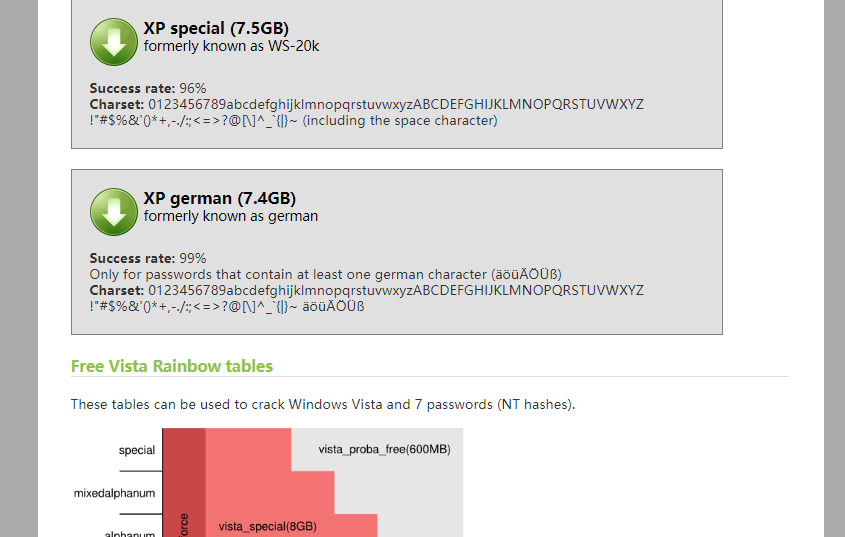
ステップ 3: Ophcrack を起動する
起動可能なデバイスをASUSラップトップに挿入し、コンピューターを再起動します。ラップトップが起動する際に指定キー(F2、F8、F12など)を押してブートメニューにアクセスします。メニューから起動デバイスを選択し、
Ophcrackソフトウェアのロードを開始します。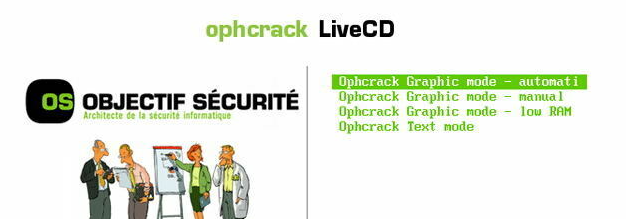
ステップ 4: パスワード回復プロセスを開始 正しいテーブルを選んだら、ロードをクリックし
Ophcrackに読み込ませます。その後、クラックをクリックしパスワード回復を開始します。Ophcrackがハッシュ解析を始め、パスワードを解読しようと試みます。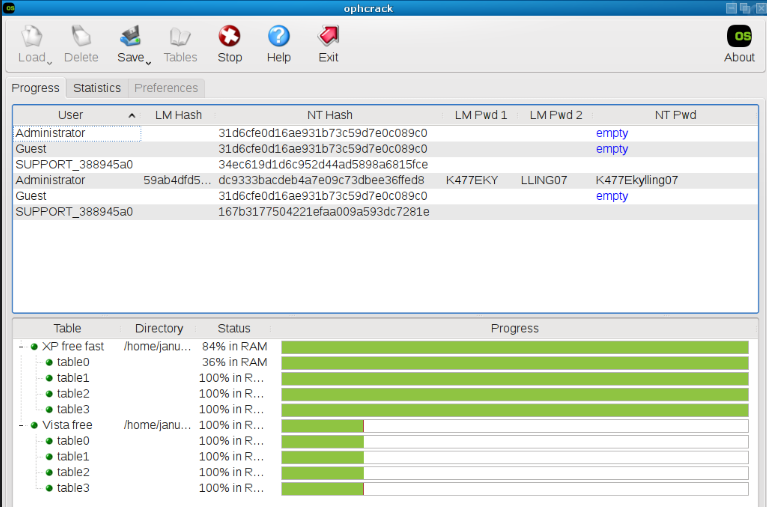
特にパスワードが複雑な場合、パスワードのブルートフォースにはかなりの時間がかかることに注意することが重要です。この方法は、常に最後の手段として使用することをお勧めします。
Ophcrackを利用することで、HP Streamラップトップのパスワードをリセットし、デバイスとそのコンテンツへのアクセスを取り戻すことができます。
長所だ:
- 効果的なパスワードリセットツール
- 高度なブルートフォース攻撃テクニックを使用
- パスワードを忘れても解読可能
短所だ:
- パスワードの解読には時間がかかる。
- 最後の手段として使うべき
Renee PassNowとOphcrackのオプションを使ってWindowsアカウントのパスワードをリセットしたら、制限なく工場を処理することができます。
ステップ1. ログイン画面でWindows 11コンピューターを再起動 工場出荷時設定リセットを開始するためには、まずWindows 11コンピューターを起動します。ログイン画面に到達したら、画面右下にある電源アイコンを確認できます。Shiftキーを押しながら電源アイコンをクリックし、表示されたオプションから「再起動」を選択します。
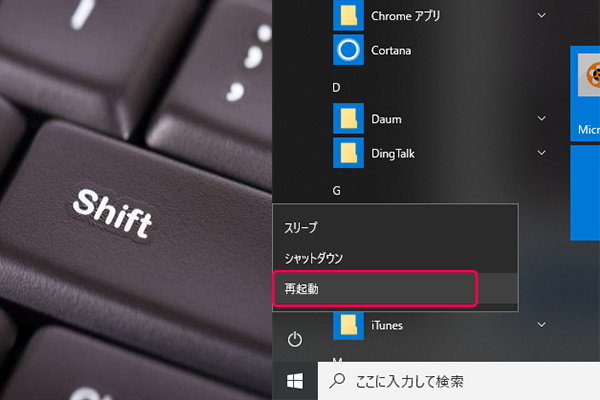
HP stream LaptopがWindows 11でない場合は、以下の表を参照してください:
| Windows版 | Windows 回復環境に入る |
|---|---|
| Windows XP | Windows の起動中に F8 キーを繰り返し押します |
| Windows 7 | Windows の起動中に F8 キーを繰り返し押します |
| Vista | Windows の起動中に F8 キーを繰り返し押します |
| Windows 8 | コンピューターの電源を入れます/ 小さなスクロール円が表示されたら/ 電源ボタンを押し続けて強制的にシャットダウンします。 「オプションの選択」インターフェースが表示されるまで上記の操作を 2 ~ 3 回繰り返し、「トラブルシューティング」をクリックします。 |
| Windows 10 | コンピューターの電源を入れます/ 小さなスクロール円が表示されたら/ 電源ボタンを押し続けて強制的にシャットダウンします。 「オプションの選択」インターフェースが表示されるまで上記の操作を 2 ~ 3 回繰り返し、「トラブルシューティング」をクリックします。 |
| Windows 11 | Windows ログイン画面の Shift + Restart キー |
ステップ 2. Windows 回復環境へのアクセス コンピュータが再起動し、「オプションの選択」と表示された青い画面が現れたら、「トラブルシューティング」を選択し、次に「このPCをリセットする」というオプションをクリックします。ここでファイルを保持するか、または「すべて削除」を選んで工場出荷時設定にリセットし、全ての個人データと設定を消去するかを選べます。
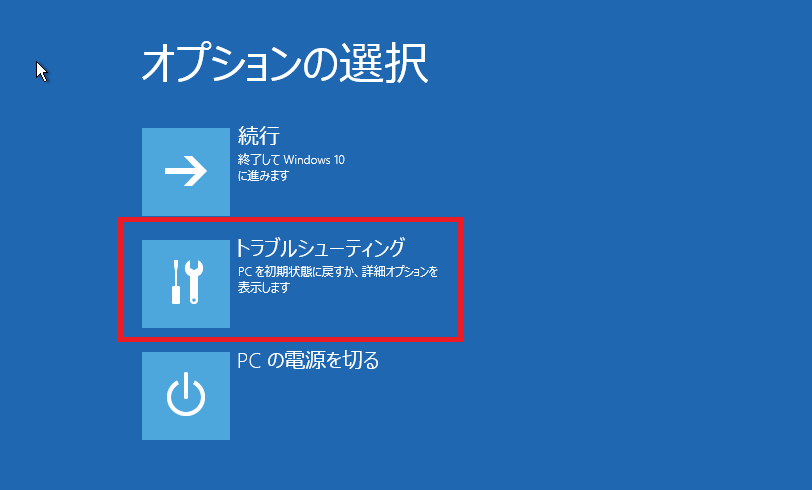
ステップ 3. 出荷時設定にリセット 希望するオプションを選択後、リセットプロセスが始まり、PCが工場出荷時設定に復元されます。時間がかかることがあるので、中断せずに待つことが重要です。
ファクトリーリセットが完了すると、HP Stream Laptopは再起動し、新品のように起動します。新しいユーザーアカウントの作成やシステム設定の構成など、初期セットアッププロセスを実行する必要があります。
工場出荷時リセットを行うと全ての個人データが削除されます。実施前には必ずバックアップを取り、リセット後に必要なソフトウェアを再インストールするためのインストールメディアやプロダクトキーが利用可能であることを確認してください。
おすすめ Renee Becca - 安全高速なバックアップ・復元ソフト 

初心者向け 誰も簡単に操作でき、最大3000MB/分の速度で高速処理可能。
多機能 システム移行、バックアップ、HDDクローン、クリーンアップ等の機能ある。
バックアップ方式 差分/増分バックアップで、時間とスペース節約。
先進技術 VSS技術を利用し、操作しながらバックアップ可能。
動作環境 Windows 10,8.1,8,7,Vista,XP対応。
初心者向け 誰も簡単に操作でき、最大3000MB/分の速度で...
多機能 システム移行、バックアップ、HDDクローン、クリーン...
差分/増分バックアップで、時間とスペース節約。
無料体験無料体験 800名のユーザー様に体験をしていただきました!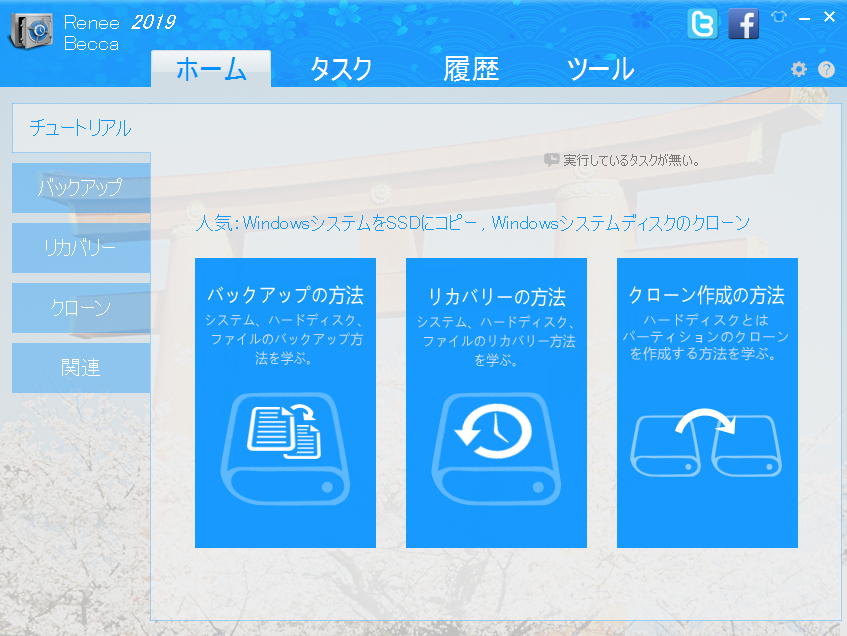
Tips工場出荷時リセットを実行する前に、必ず個人データをバックアップしてください。




